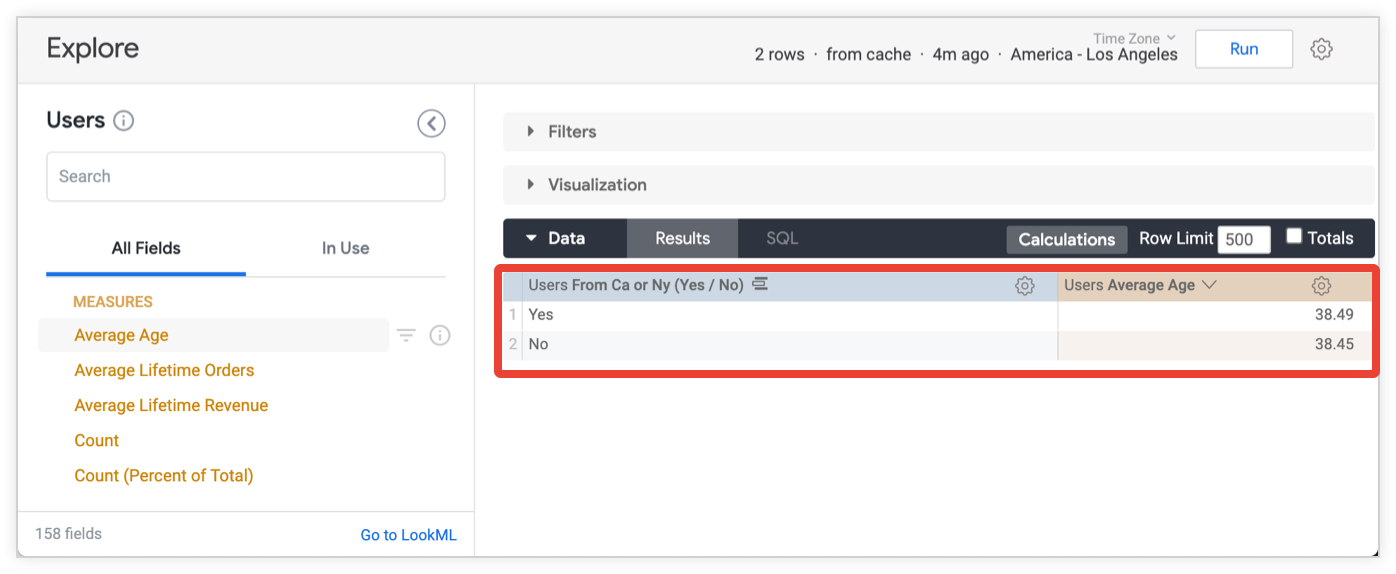IDE (lingkungan pengembangan terintegrasi) Looker memberikan akses ke file project LookML dan setelan untuk project LookML Anda.
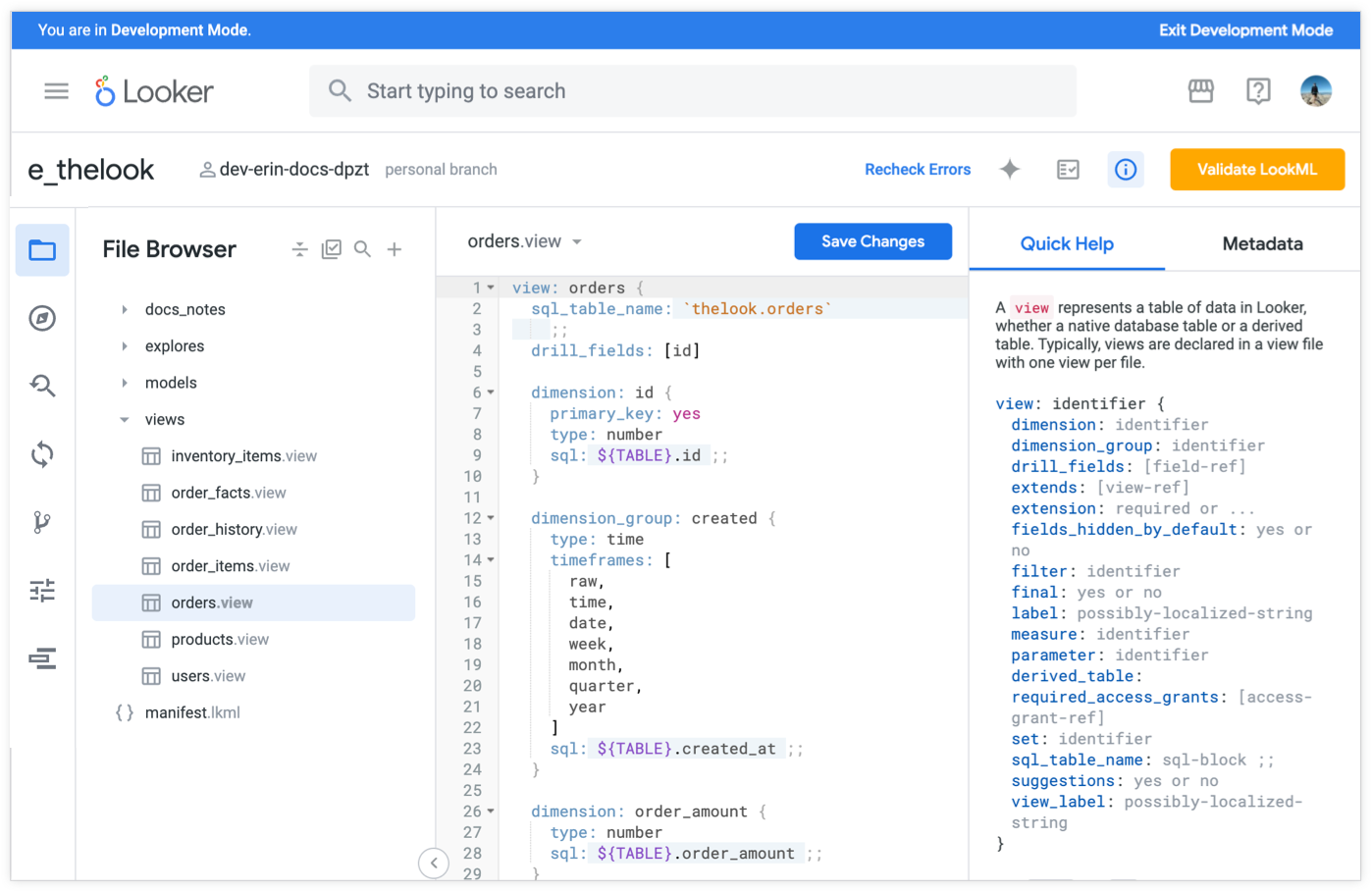
Mengakses Looker IDE
Untuk melihat project LookML, Anda harus memiliki izin develop untuk setidaknya satu model dalam project. Anda dapat mengakses Looker IDE melalui panel Develop di menu navigasi utama Looker:
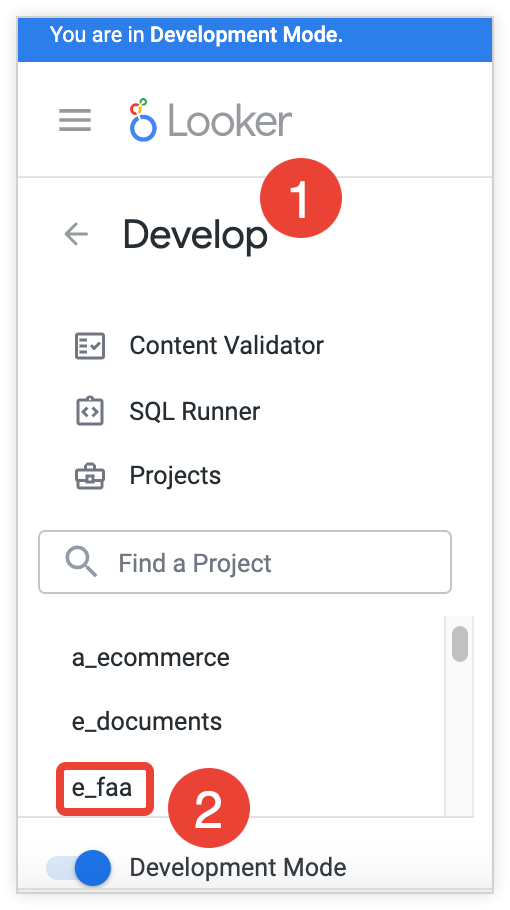
- Pilih Develop di panel navigasi untuk membuka panel Develop.
- Di panel Develop, pilih nama project yang ingin Anda akses.
Looker akan membuka IDE ke project LookML yang Anda pilih.
Atau, Anda dapat membuka IDE ke objek LookML tertentu dari Eksplorasi atau dari browser objek. Lihat Mengakses file project untuk mengetahui detail dan opsi lainnya.
Elemen Looker IDE
IDE Looker memiliki elemen berikut:
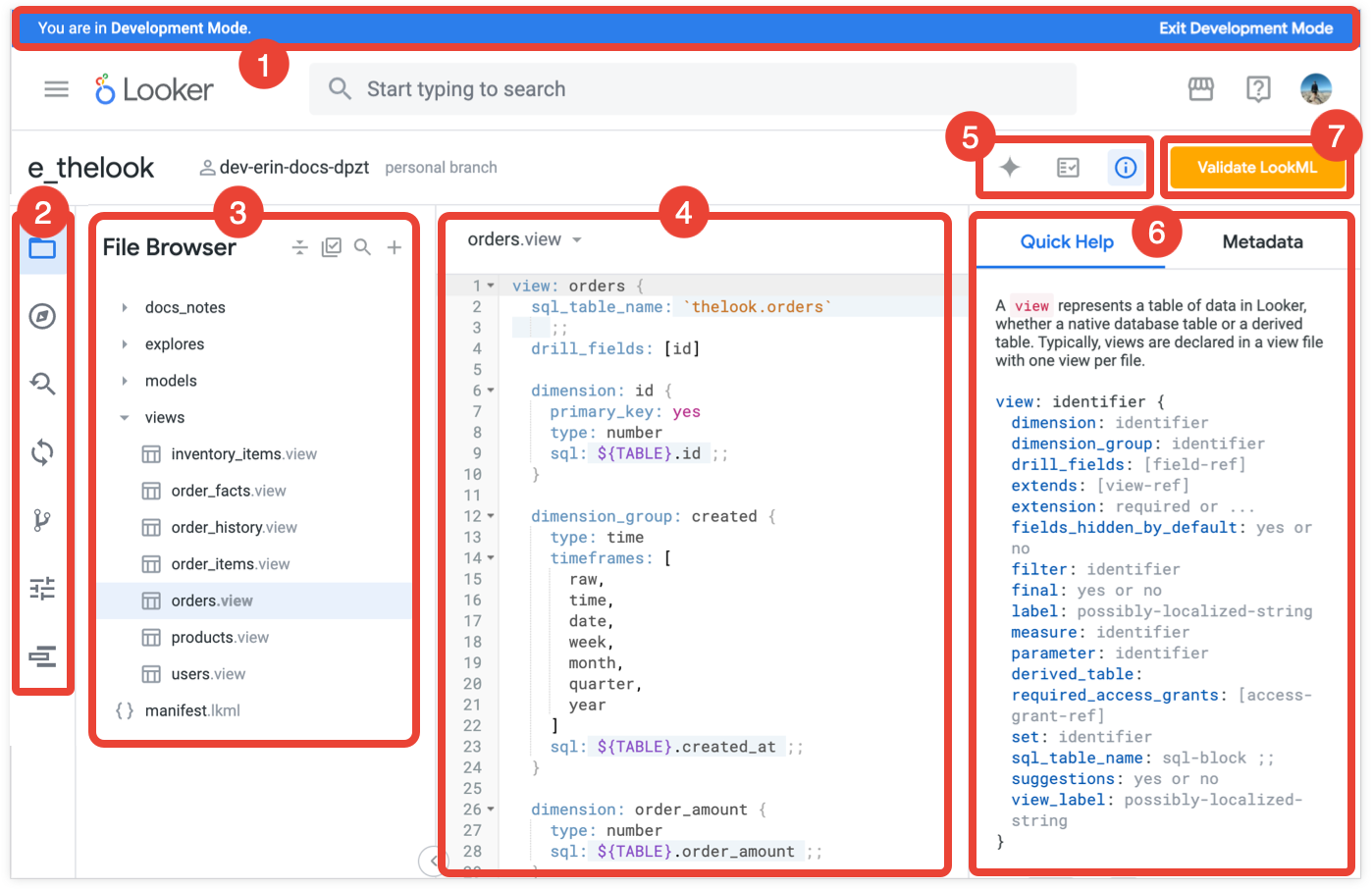
Banner Mode Pengembangan: Banner ini menunjukkan bahwa Anda berada dalam Mode Pengembangan, tempat Anda dapat membuat perubahan pada file LookML dan melihat pratinjau pengaruhnya terhadap konten di instance Anda. Anda dapat mengklik link Keluar dari Mode Pengembangan di banner untuk beralih ke Mode Produksi.
Menu navigasi IDE: Gunakan menu navigasi untuk mengakses berbagai fitur Looker IDE. Beberapa fitur hanya tersedia saat Anda berada dalam Mode Pengembangan. Setelah memilih fitur dari panel navigasi IDE, Anda dapat memilih item panel navigasi untuk kedua kalinya guna menciutkan panel fitur. Panel navigasi IDE menyediakan akses ke fitur IDE berikut:
- File Browser: Membuka file browser, yang memberi Anda akses ke file dan folder di project LookML Anda.
- Object Browser: Membuka object browser, yang menampilkan objek LookML dalam project Anda dan menunjukkan hubungan hierarkis antara objek.
- Cari dan Ganti: Menampilkan halaman Cari & Ganti di Project, yang dapat Anda gunakan untuk menelusuri teks di semua file project, lalu mengganti semua atau instance yang dipilih dalam operasi massal.
- Continuous Integration: (Hanya terlihat jika Continuous Integration diaktifkan) Membuka halaman Continuous Integration (CI), tempat Anda dapat membuat rangkaian CI yang menjalankan pengujian pada project LookML untuk mendeteksi masalah pada SQL, pengujian data, konten, dan LookML sebelum masalah tersebut memengaruhi produksi.
- Tindakan Git: (Hanya terlihat dalam Mode Pengembangan) Menampilkan cabang Git di project Anda dan menunjukkan perintah Git yang tersedia untuk cabang Git project Anda. Lihat halaman dokumentasi Menggunakan kontrol versi dan men-deploy untuk mengetahui informasi tentang penggunaan Git dengan project LookML Anda.
- Setelan: (Hanya terlihat dalam Mode Pengembangan) Menampilkan halaman setelan project untuk project Anda tempat Anda dapat mengonfigurasi opsi kontrol versi project, kredensial autentikasi untuk project yang diimpor, cabang Git yang digunakan oleh project Anda, dan setelan IDE.
- Deploy: (Hanya Terlihat dalam Mode Pengembangan) Untuk project yang disiapkan dengan mode deployment lanjutan, akan membuka Deployment Manager tempat developer yang memiliki izin
deploydapat men-deploy commit atau tag ke lingkungan produksi Looker mereka.
Panel fitur: Menyediakan navigasi untuk file dan objek LookML untuk browser file dan browser objek, parameter penelusuran untuk fungsi temukan dan ganti, perintah Git yang tersedia untuk panel Tindakan Git, dan tab untuk mengakses berbagai setelan untuk panel setelan project.
Panel editor IDE: Editor untuk file LookML. Editor ditampilkan saat File Browser atau Object Browser dipilih di panel navigasi IDE. Lihat Fitur pengeditan IDE Looker untuk mengetahui informasi selengkapnya tentang editor.
Pemilih panel samping: Klik opsi untuk membuka fitur panel samping IDE:
- Bantu buat kode: (Untuk instance Looker (Google Cloud core) dengan Gemini diaktifkan) Membuka panel Bantu buat kode.
- Kesehatan Project: Membuka panel Kesehatan Project.
- Bantuan Cepat: Membuka panel Bantuan Cepat, yang mencakup tab untuk mengakses panel Metadata. Klik opsi pemilih panel samping untuk kedua kalinya guna menyembunyikan panel samping IDE.
Panel samping IDE: Menampilkan fitur panel samping yang dipilih:
- Kondisi Project: Memungkinkan Anda memeriksa PDT yang belum dibuat atau memvalidasi LookML. Jika developer LookML Anda telah menentukan pengujian data untuk memverifikasi logika LookML project, Anda juga dapat menjalankan pengujian data dari panel Kualitas Project.
- Bantuan Cepat: Menampilkan opsi LookML yang berlaku untuk lokasi kursor dalam file LookML dan menyediakan link ke dokumentasi referensi Looker untuk setiap parameter LookML.
- Metadata: Memberikan informasi yang relevan secara kontekstual tentang objek LookML di lokasi kursor.
- Bantu saya membuat kode: (Untuk instance Looker (inti Google Cloud) dengan Gemini yang diaktifkan): Memungkinkan Anda menggunakan Gemini di Looker untuk membantu menulis LookML.
Tombol Git: Bergantung pada status project Anda, tombol ini akan menampilkan tindakan berikutnya yang harus Anda lakukan untuk menyiapkan project ke produksi, seperti Validasi LookML, Dorong Cabang ke Remote, atau Lakukan Commit. Klik tombol untuk melakukan tindakan. Lihat referensi perintah Git untuk mengetahui kemungkinan perintah yang dapat ditampilkan dan dieksekusi oleh tombol.
Menyiapkan Looker IDE
Anda dapat menyesuaikan Looker IDE dengan cara berikut:
- Pilih mode editor teks
- Mengaktifkan atau menonaktifkan mode penggeseran baris
- Mengubah ukuran panel samping IDE
- Ciutkan panel samping IDE untuk memaksimalkan lebar editor di jendela
Mode editor teks
IDE Looker mendukung tiga mode editor teks:
Untuk mengubah mode editor teks, ikuti langkah-langkah berikut:
- Pilih ikon Setelan dari panel navigasi kiri di Looker IDE.
- Pilih tab Editor dari IDE Settings.
- Gunakan menu pull-down Mode Editor Teks untuk memilih opsi Anda.
Setelah Anda memilih opsi dari menu pull-down, Looker IDE akan langsung diperbarui untuk menggunakan mode editor teks yang dipilih.
Mode penggabungan baris
Secara default, IDE Looker diaktifkan untuk pembungkusan baris.
Untuk mengaktifkan atau menonaktifkan pelipatan baris:
- Pilih ikon Setelan dari panel navigasi kiri di Looker IDE.
- Pilih tab Editor dari IDE Settings.
- Gunakan tombol Mode penggabungan baris untuk mengaktifkan atau menonaktifkan penggabungan baris di IDE.
Setelah Anda mengubah tombol, pembaruan akan diterapkan ke Looker IDE.
Mengubah ukuran panel samping IDE
Anda dapat mengubah lebar panel di IDE, baik panel fitur (yang berisi panel File Browser, Object Browser, dan Git Actions) maupun panel samping (yang berisi panel Project Health, Quick Help, dan Metadata).
Untuk mengubah ukuran panel IDE, tahan kursor Anda di tepi panel, lalu tarik untuk mengubah ukuran panel:
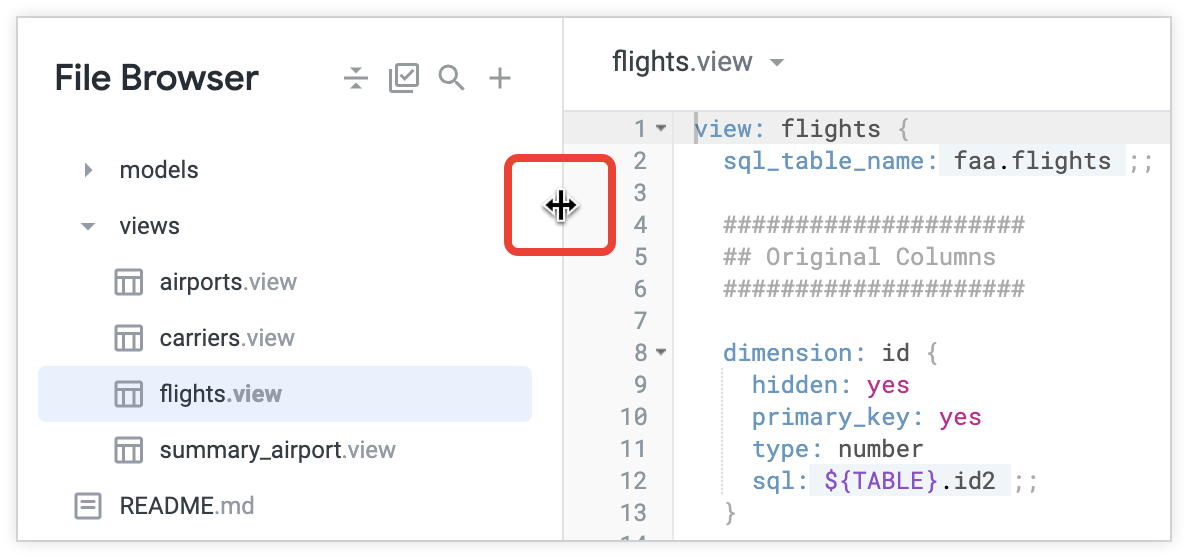
Jika Anda berada dalam Mode Pengembangan, IDE akan mempertahankan ukuran panel samping di seluruh proses login dan pemuatan ulang.
Menciutkan panel samping IDE
Jika ingin memaksimalkan lebar panel editor IDE, Anda dapat menciutkan panel samping IDE:
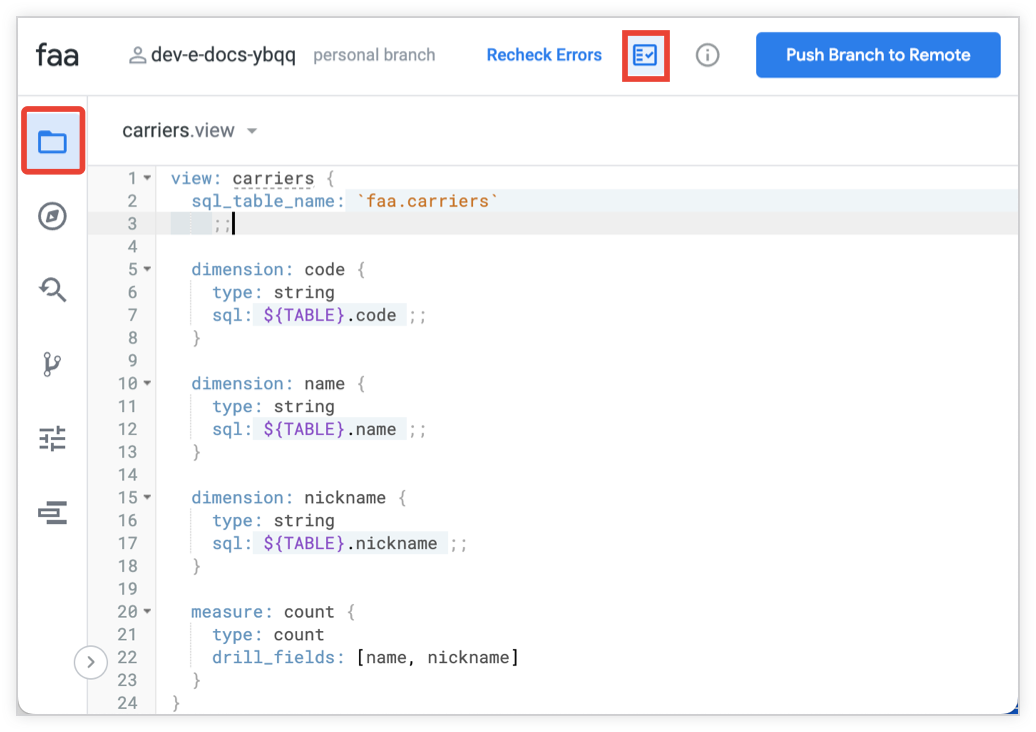
- Untuk menampilkan atau menyembunyikan panel fitur IDE, gunakan pintasan keyboard Command-B (Mac) atau Ctrl+B (Windows), atau klik ikon di panel navigasi IDE yang sudah dipilih.
- Untuk menampilkan atau menyembunyikan panel samping IDE, klik ikon di pemilih panel samping yang sudah dipilih.
Fitur pengeditan Looker IDE
Bagian berikut menjelaskan beberapa fitur pengeditan IDE Looker yang dapat membantu Anda mengembangkan LookML:
- Saran Otomatis
- Pemeriksaan error ad hoc
- Pemformatan otomatis
- Melipat
- Memberikan Komentar
- Melihat penambahan, perubahan, dan penghapusan
- Persistensi status IDE
- Langsung membuka objek atau file
Saran otomatis
Saat Anda mengetik, IDE akan menyarankan kemungkinan parameter dan nilai yang sensitif terhadap konteks yang Anda ketik. Misalnya, saran untuk parameter type dimensi hanya akan menyertakan opsi yang valid untuk parameter tersebut. Selain itu, kolom dalam parameter sql harus ditandai dengan ${...}, sehingga IDE menambahkan sintaksis tersebut saat menyarankan kolom.
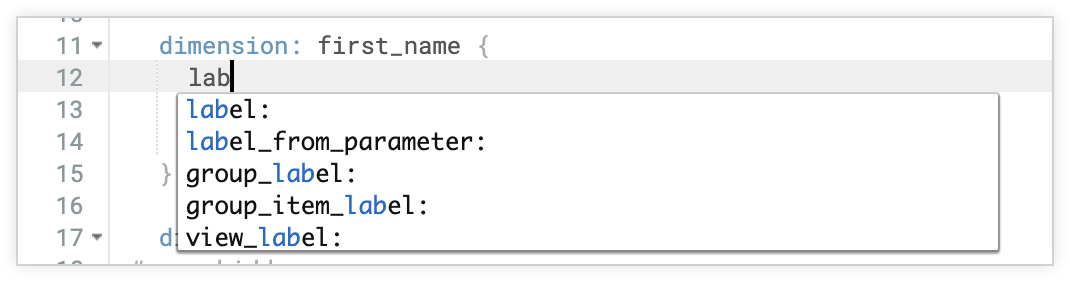
Saran otomatis akan muncul secara otomatis di mana pun saran tersebut dapat ditampilkan. Untuk menutupnya, tekan tombol Esc di keyboard Anda. Untuk melihatnya kapan saja, tekan Ctrl+Spasi (Windows) atau Control-Spasi (Mac).
Pemeriksaan error ad hoc
IDE akan mendeteksi error sintaksis saat Anda mengetik. X merah di gutter menunjukkan error sintaksis, yang digarisbawahi dengan warna merah. Saat Anda menahan kursor di atas X merah, deskripsi singkat masalah akan muncul. Misalnya, jika Anda salah mengetik avrage, bukan average, sebagai nilai parameter type untuk pengukuran, IDE akan menampilkan error Invalid value for "type":avrage.
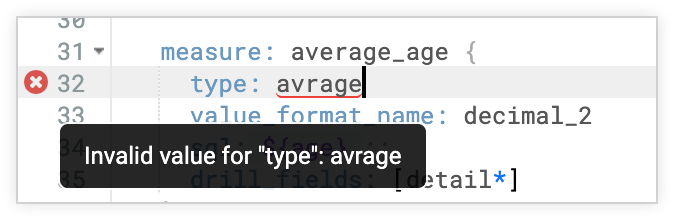
Validator LookML masih diperlukan untuk melakukan validasi model penuh. Beberapa error, seperti referensi kolom tidak valid yang disebabkan oleh gabungan yang tidak ada, memerlukan pemeriksaan menyeluruh pada model dan oleh karena itu hanya muncul saat Validator LookML dijalankan.
Pemformatan otomatis
Saat berada dalam Mode Pengembangan, Anda dapat menggunakan pintasan keyboard format file untuk membuat indentasi file LookML secara otomatis. Indentasi menunjukkan hierarki parameter dan subparameter, sehingga LookML Anda lebih mudah dibaca dan dipahami.
Melipat
Panah kecil muncul di gutter di samping awal setiap parameter LookML tingkat teratas dalam file. Memilih panah ini akan melipat atau membuka bagian LookML tersebut sehingga Anda dapat berfokus hanya pada bagian tertentu.
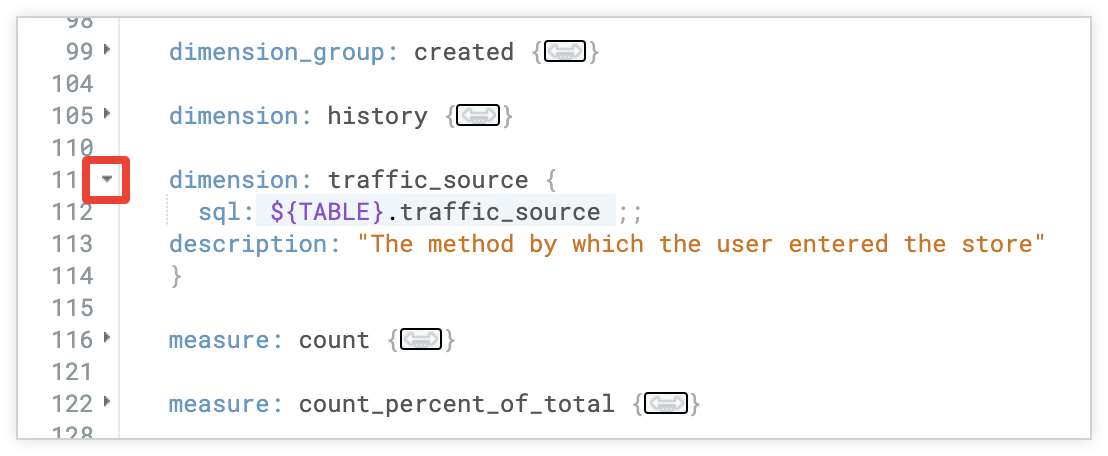
Menu Lihat tindakan file untuk file LookML juga menyediakan opsi Lipat LookML dan Buka LookML untuk meluaskan atau menciutkan semua bagian LookML hingga parameter tingkat teratas dalam file saat ini.
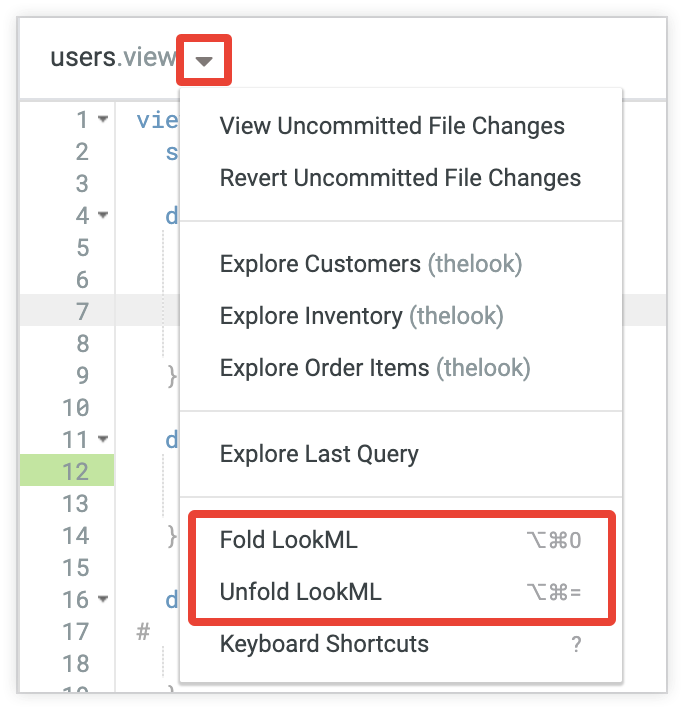
Anda juga dapat menggunakan pintasan keyboard untuk melipat dan membuka LookML.
Memberi komentar
Anda dapat menambahkan komentar ke LookML untuk membuatnya lebih mudah dibaca. Untuk menambahkan satu komentar, gunakan karakter #:
dimension: name {
sql: ${TABLE}.name ;; # This is the customer's full name
}
Anda dapat mengomentari seluruh blok kode menggunakan pintasan keyboard dengan melakukan langkah-langkah berikut:
- Pilih baris yang ingin Anda beri komentar.
- Tekan Command + / (Mac) atau Ctrl + / (Windows).
IDE akan menambahkan karakter # ke setiap baris yang Anda pilih.
Mengomentari blok SQL
Jika Anda mengomentari baris yang sepenuhnya berada dalam blok kode SQL, tambahkan notasi komentar SQL secara manual.
Saat Anda menggunakan blok komentar SQL, bagian yang dikomentari akan tetap ditafsirkan sebagai kode LookML. Oleh karena itu, Anda akan melihat komentar dalam SQL yang dihasilkan LookML, tetapi komentar tersebut tidak akan memengaruhi hasil kueri.
Melihat penambahan, perubahan, dan penghapusan
Di LookML IDE, beberapa indikator selalu ditampilkan saat Anda berada dalam Mode Pengembangan dan memiliki perubahan yang belum di-commit.
- Nama file ditampilkan dengan titik biru di sisi kiri jendela untuk menunjukkan bahwa file tersebut baru, diubah, atau diganti namanya.
- Saat Anda membuka file baru atau yang diubah, nomor baris di dalam file akan ditandai dengan warna hijau untuk menunjukkan baris baru atau yang diubah, dan garis merah horizontal menunjukkan baris yang dihapus.
Persistensi status IDE
Saat Anda berada di Mode Pengembangan, Looker IDE akan mempertahankan status IDE Anda di seluruh refresh dan login. Status IDE Anda mencakup hal berikut:
- Item yang dipilih di panel navigasi IDE (seperti browser file, tindakan Git, browser objek, atau setelan project)
- Membuka file LookML yang ditampilkan di browser file
- Status item yang diperluas atau diciutkan di browser file dan browser objek
- Lebar panel samping IDE
- Item yang dipilih di sidebar kanan IDE (seperti panel Bantuan Cepat, panel Metadata, dan panel Kesehatan Project)
- Mode penggabungan baris editor
Untuk mereset IDE ke setelan defaultnya, pilih ikon Settings dari panel navigasi kiri di Looker IDE, pilih tab Editor dari bagian IDE Settings, lalu klik tombol Reset IDE Layout. IDE akan mempertahankan status Anda lagi saat Anda terus membuka file dan membuat pilihan.
Membuka objek atau file
Di Looker IDE, Anda dapat melakukan penelusuran cepat untuk membuka objek LookML dan file project secara langsung menggunakan fitur Buka objek atau file. Klik ikon Buka objek atau file dari penjelajah file atau penjelajah objek, atau gunakan pintasan keyboard Command-J (Mac) atau Ctrl+J (Windows).
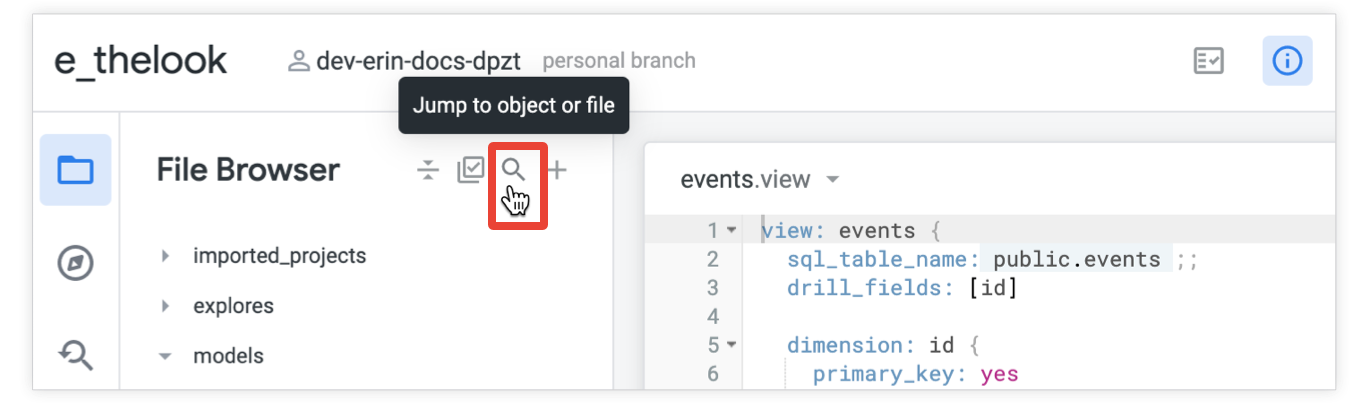
Lihat halaman dokumentasi Mengakses file project LookML untuk mengetahui informasi selengkapnya.
Panel Bantuan Cepat
Untuk membuka panel Bantuan Cepat, pilih ikon Bantuan Cepat dari file browser atau object browser:
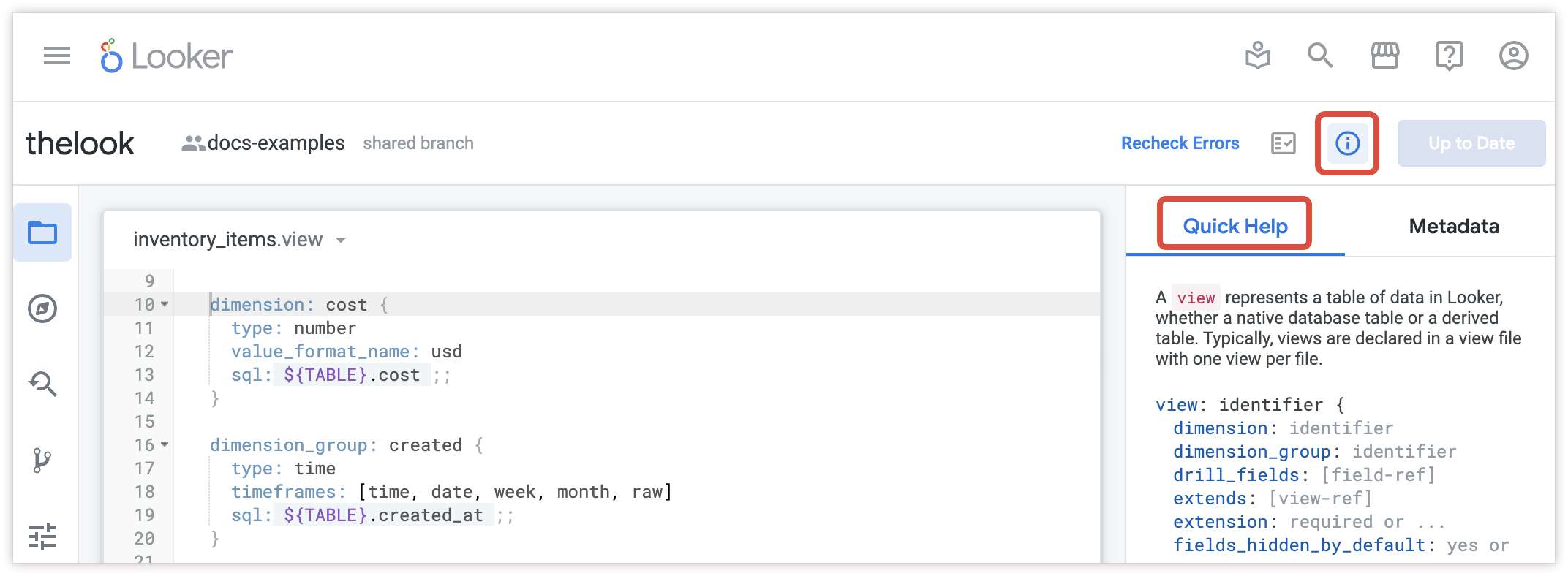
Panel Bantuan Cepat memberikan penjelasan dan opsi untuk lokasi saat ini dalam kode:
- Di panel editor IDE, Anda dapat mengklik kolom dan parameter dalam file LookML, dan panel Bantuan Cepat akan menampilkan opsi dan subparameter yang didukung untuk elemen LookML tersebut.
- Di panel Bantuan Cepat, Anda dapat mengklik nama parameter untuk membuka halaman dokumentasi Looker untuk parameter tersebut.
Panel Bantu buat kode
Jika Anda memiliki instance Looker (inti Google Cloud) dengan Gemini diaktifkan, Anda dapat menggunakan Gemini di Looker untuk membantu menulis LookML:
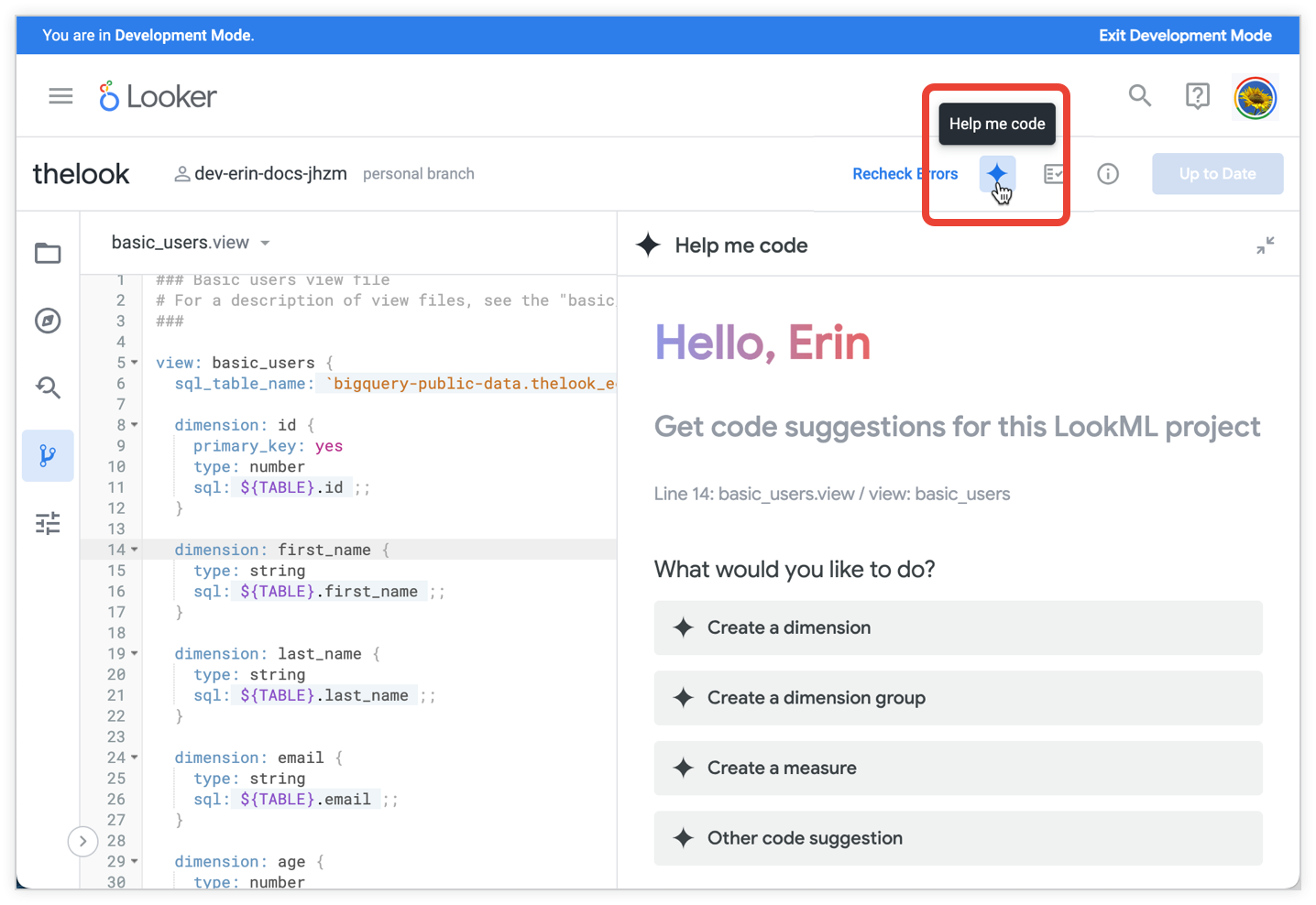
Lihat dokumentasi Bantuan menulis LookML dengan Gemini di Looker untuk mengetahui detailnya.
Menu opsi untuk file dan folder
Di browser file, setiap file atau folder di panel samping kiri memiliki menu yang menampilkan tindakan yang tersedia untuk item tersebut. Arahkan kursor ke file dan folder, lalu pilih menu tiga titik Opsi Folder (untuk folder) atau menu Opsi File (untuk file) untuk membuka menu. Untuk item yang memiliki nama panjang atau yang disusun bertingkat di beberapa folder, Anda dapat mengakses menu dengan men-scroll ke samping di panel penjelajah file.
Dari menu opsi, Anda dapat membuat folder dan file, mengupload file, serta menghapus dan memindahkan file dan folder menggunakan browser file. Untuk mengetahui informasi selengkapnya, lihat halaman dokumentasi Mengelola file dan folder LookML.
Saat Anda mengatur file LookML dengan folder, Anda harus meng-commit perubahan dan men-deploy-nya ke produksi sebelum developer Looker lain dapat melihatnya. Hal ini sama seperti perubahan apa pun yang Anda lakukan pada project LookML.
Menemukan dan mengganti teks dalam project Anda
IDE Looker memiliki fungsi cari dan ganti, yang dapat Anda gunakan untuk menelusuri semua file project Anda untuk menemukan teks, lalu mengganti semua atau beberapa instance yang dipilih dalam operasi massal.
Untuk menggunakan fungsi penelusuran IDE Looker, ikuti langkah-langkah berikut:
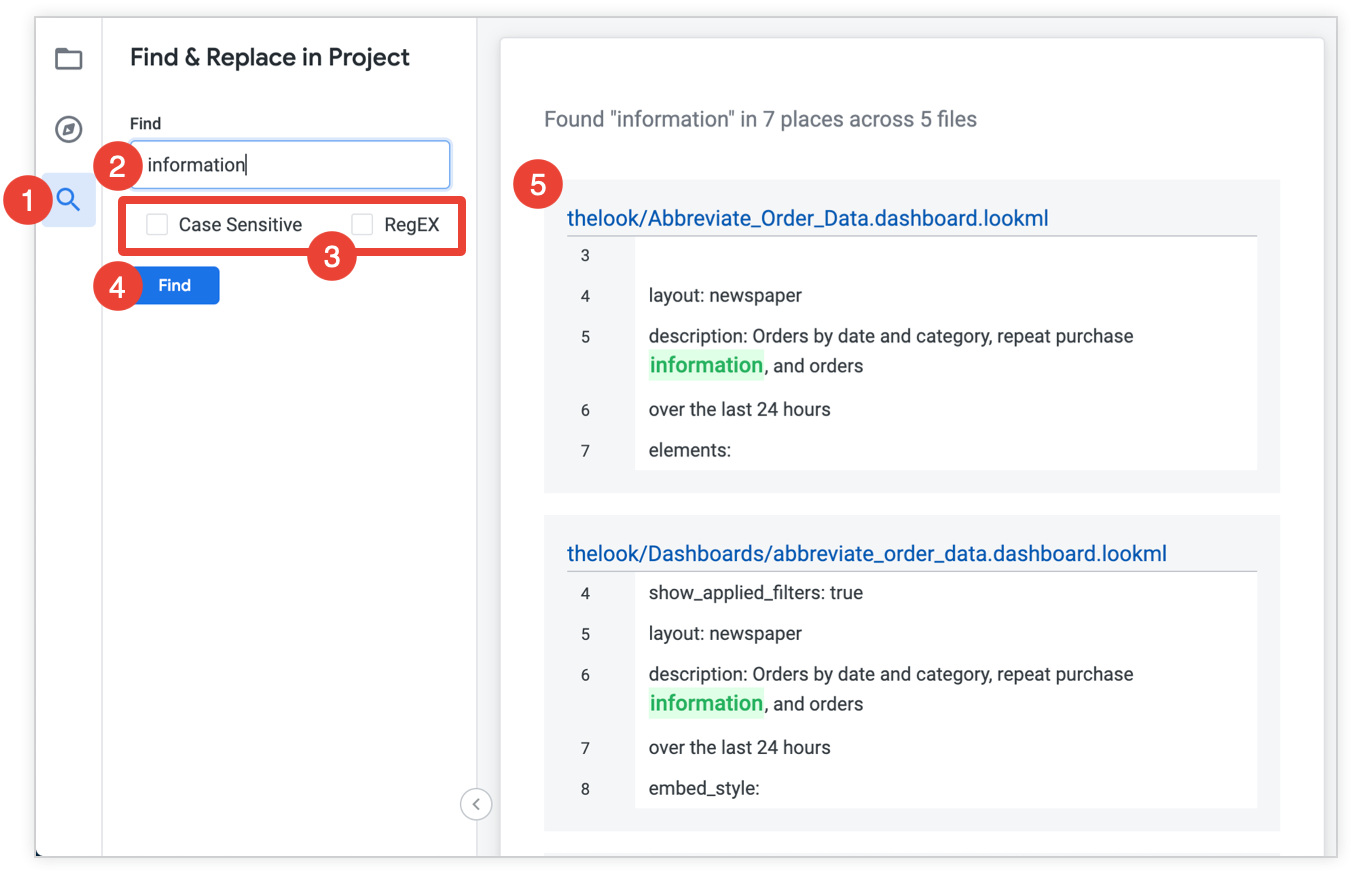
- Buka panel penelusuran di IDE.
- Masukkan istilah di kolom Temukan.
- Secara opsional, Anda dapat memilih Peka Huruf Besar/Kecil untuk menelusuri hanya instance yang cocok dengan huruf besar/kecil yang Anda masukkan di kolom Temukan, atau Anda dapat memilih RegEX untuk melakukan penelusuran ekspresi reguler.
- Pilih Temukan.
- Atau, Anda dapat memilih nama file untuk membuka file tersebut di IDE.
Jika Anda berada di Mode Pengembangan, Anda juga akan melihat kolom Ganti Dengan. Untuk mengganti teks dalam project Anda, ikuti langkah-langkah berikut:
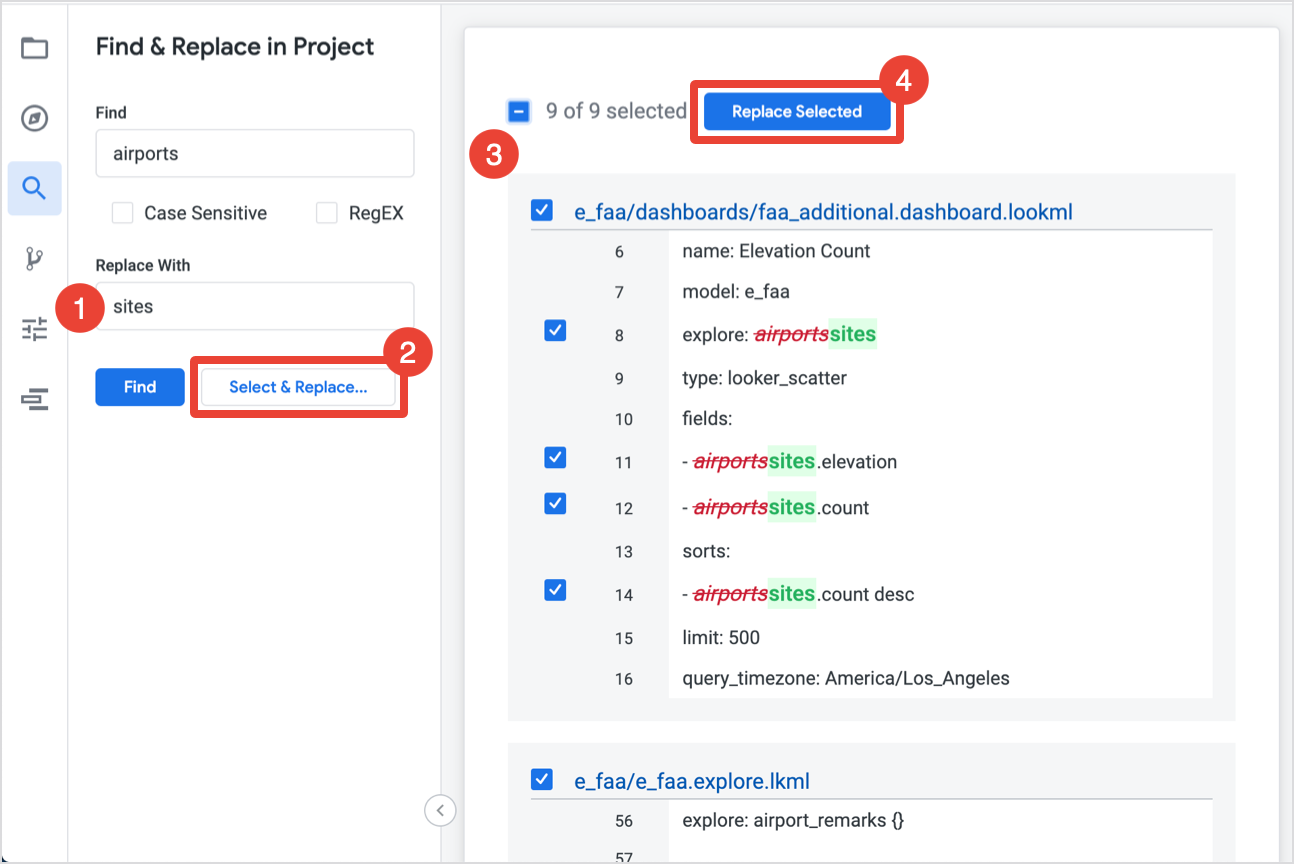
Masukkan teks pengganti di kolom Ganti Dengan. Jika ingin menghapus teks di kolom Temukan, bukan menggantinya, Anda dapat membiarkan kolom Ganti Dengan kosong.
Pilih Pilih & Ganti untuk melihat pratinjau cara teks Anda diganti dalam project.
Hasilnya akan menampilkan semua instance dalam project Anda yang ditandai untuk diganti. Anda dapat menggunakan opsi berikut untuk menyesuaikan instance mana yang diganti:
- Gunakan kotak centang di samping ringkasan hasil untuk memilih atau membatalkan pilihan semua instance di seluruh project Anda.
- Gunakan kotak centang di samping satu instance untuk memilih atau membatalkan pilihan instance tersebut.
Pilih tombol Ganti yang Dipilih untuk menerapkan penggantian pada instance yang telah Anda pilih. IDE akan menampilkan perubahan yang dilakukan.
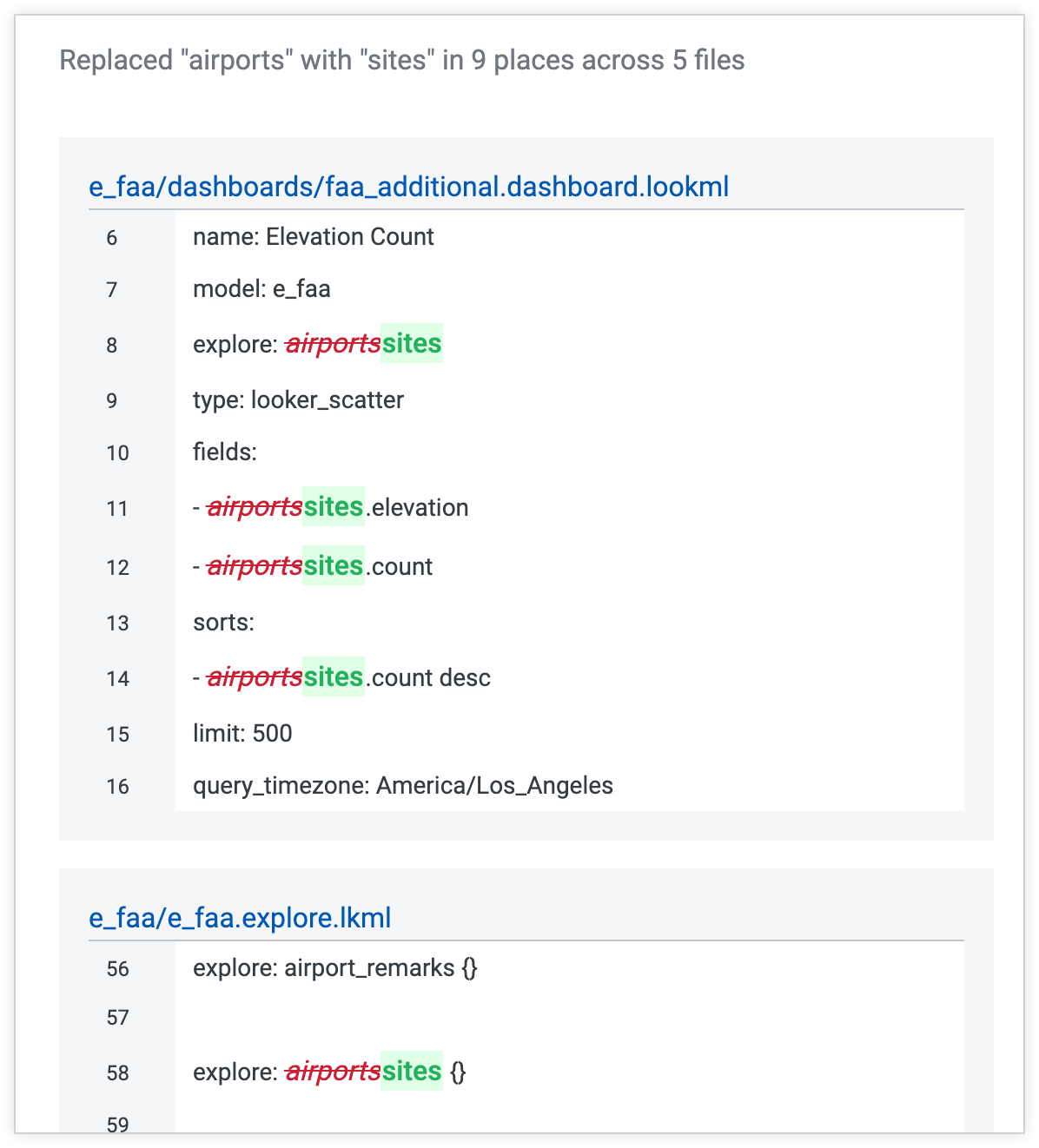
Membuat dan menguji kolom baru
Sebagai contoh pengeditan LookML, kita akan menambahkan beberapa kolom, lalu mengujinya.
Membuat dimensi
Pertama, kita akan menambahkan dimensi baru ke tampilan users yang menentukan apakah pengguna berasal dari California atau New York. Dimensinya adalah type: yesno, yang berarti akan menampilkan Ya jika pengguna berasal dari California atau New York, dan Tidak jika tidak.
LookML untuk dimensi baru kita terlihat seperti:
dimension: from_ca_or_ny {
type: yesno
sql: ${TABLE}.state = "California" OR ${TABLE}.state = "New York" ;;
}
Tambahkan dimensi ini ke file tampilan user, lalu klik tombol Simpan Perubahan di file.
Lihat operator penggantian untuk mempelajari ${TABLE}.state lebih lanjut.
Membuat ukuran
Selanjutnya, kita akan menambahkan metrik baru ke tampilan user yang menghitung rata-rata usia pengguna. Ukuran ini akan menjadi type: average dan diagregasi di kolom age.
LookML untuk ukuran baru ini terlihat seperti:
measure: average_age {
type: average
sql: ${TABLE}.age ;;
}
Tambahkan ukuran ini ke file tampilan user, lalu klik tombol Simpan Perubahan di file.
Menguji kolom di menu Jelajahi
Anda dapat menguji dimensi dan pengukuran baru dengan membuat kueri. Setelah Anda menyimpan perubahan, kolom ini akan muncul di pemilih kolom di Jelajahi. Gunakan menu drop-down Lihat tindakan file di samping nama file tampilan untuk mengakses Eksplorasi untuk tampilan saat ini. Menu drop-down Lihat tindakan file mencantumkan semua Eksplorasi yang didasarkan pada tampilan, termasuk Eksplorasi yang digabungkan dengan tampilan. Sebagai contoh, untuk mengakses Jelajah untuk tampilan yang disebut users, Anda dapat memilih opsi Jelajahi Pengguna dari menu drop-down Lihat tindakan file.
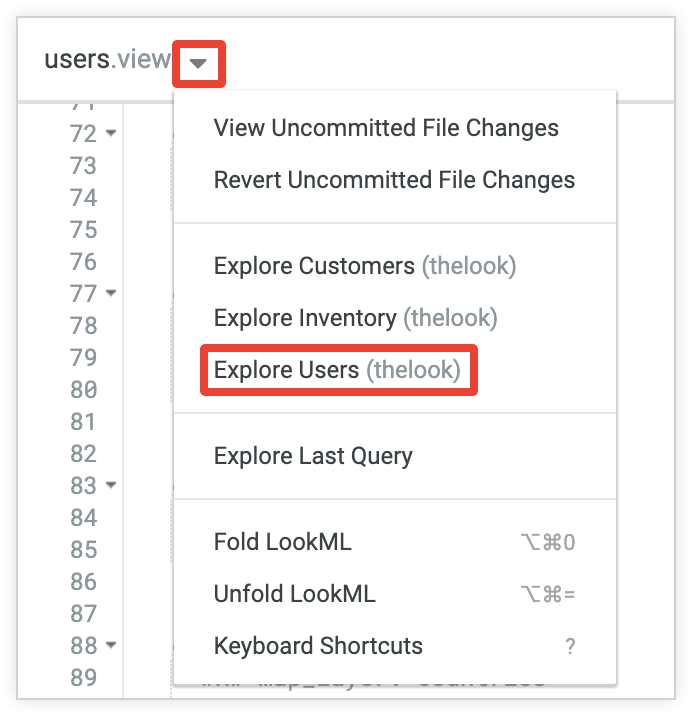
Di Jelajah Pengguna, Anda dapat memilih kolom baru untuk menambahkannya ke kueri. Misalnya, Anda dapat membuat kueri dengan kedua kolom baru yang menampilkan usia rata-rata pengguna yang berasal dari California atau New York dan usia rata-rata pengguna yang tidak berasal dari sana: